
Nelíbila se vám nová funkce seskupování karet v prohlížeči Google Chrome pro Android? Tato nová funkce Chromu, která vám umožňuje vytvářet skupiny karet a uspořádat je pod novým designem, byla nějakou dobu testována, ale od verze 88 je k dispozici ve výchozím stavu.
Pokud byl aktivován a z nějakého důvodu vás nepřesvědčí, zůstaňte v klidu, protože obruč nemusíte nutně procházet. Díky vlajkám Google můžete deaktivovat seskupování karet v Chrome pro Android a my vás naučíme, jak na to jednoduše.
Jak deaktivovat nové rozložení karet seskupení v prohlížeči Chrome v systému Android
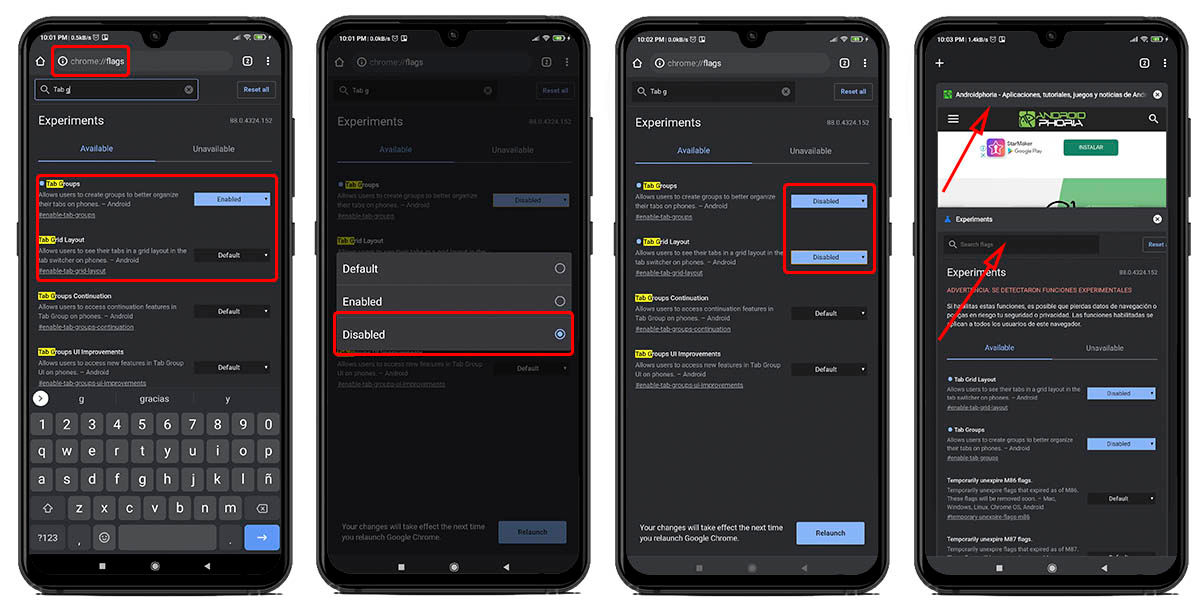
Nyní, když seskupení karet pro Chrome prošlo testovací dobou, Google jej představil v nové aktualizaci svého prohlížeče pro Android. Je to velmi užitečná funkce, která také přichází s novým designem karet , ale najdou se tací, kterým se to nelíbí a preferují starý vodopádový design.
Ve výchozím nastavení nelze tuto novou funkci deaktivovat, ale Google Chrome má skrytý panel pro vývojáře která vám to umožní. Je to nabídka vlajek Chrome a z ní můžete v prohlížeči povolit nebo zakázat prakticky cokoli, dokonce i ty ve zkušební době.
Není to místo, kde byste měli hrát, pokud nemáte znalosti o tom, co děláte, protože byste mohli nechat aplikaci nepoužitelnou. V tomto tutoriálu vás však krok za krokem provedeme deaktivací nového rozvržení a seskupování karet v prohlížeči Chrome. Dokud budete všechno do puntíku dodržovat, bude to tak jednoduché a zcela bezpečné , měli byste udělat toto:
- Přejděte do Google Chrome a otevřít novou kartu .
- Styl chrome: // příznaky do adresního řádku a přihlaste se.
- Zadejte „Skupiny karet“ ve skrytém prohlížeči menu.
- Vyhledejte požadovanou možnost a vyberte „Zakázat .“ Tím deaktivujete seskupování karet.
- Vraťte se do prohlížeče a zadejte „Rozvržení mřížky karet . "
- Vyhledejte odpovídající možnost a vyberte „Zakázat .“ Tím se vrátíte ke starému designu kaskádových řas.
- Restartujte Google Chrome do stisknutím tlačítka „Relaunch“ použijete změny.
Někdy budete muset tento proces provést dvakrát aby to nabylo účinnosti, ale není tomu tak vždy. A pokud se divíte, proč deaktivujeme dvě funkce, je to proto, že jedna závisí přímo na druhé. Seskupování je svázáno s novým rozložením karet v prohlížeči Chrome (nefunguje s kaskádovým rozložením), takže byste měli oba zakázat, aby nedocházelo ke konfliktům.
Bylo to velmi snadné, právo? Nezapomeňte, že se v této nabídce nesmíte dotýkat ničeho jiného a užívejte si prohlížeč s klasickými kartami svého života.
